怎么在PPT10版中插入动态图片让幻灯片丰富多彩
幻灯片与动态图片结合在一起会让人觉得丰富多彩,那么我们怎么在PPT10版中实现这个功能呢?我们大多数人都知道,动态图片大多数都是GIF格式的。首先我们在网上选择一个出来,然后在幻灯片中插入我们刚刚选择的GIF图,再按自己要求调整一下图片的大小,在放映PPT时我们就可以看到它像视频一样在动了。
步骤
1、首先对动态图片的选择,小编以网络趣图为例,图片格式为gif。
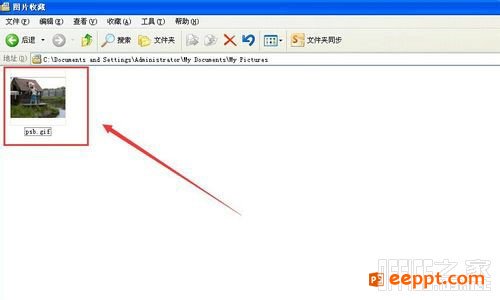
2、打开powerpoint2010,新建幻灯片,如下图所示。
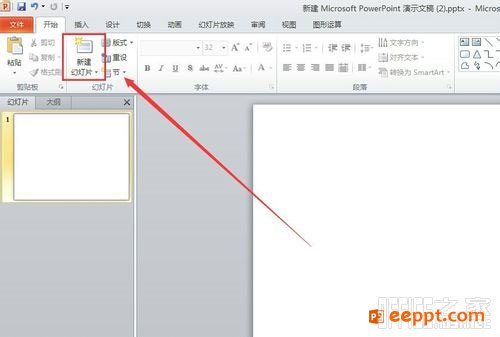
3、在“插入”功能区,找到“图片”,如下图。
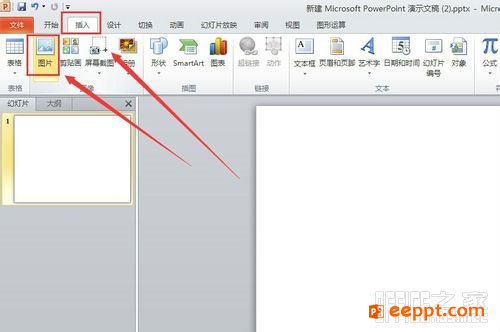
4、点击插入图片后,找到图片位置,并确定插入。
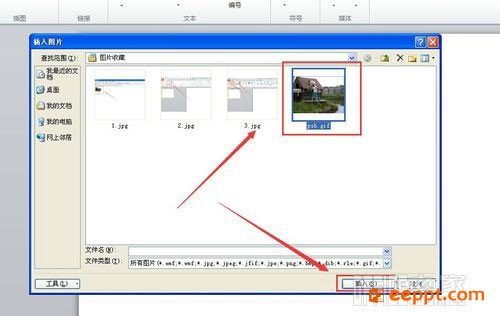
5、调整图片视窗大小后,我们可以预览,就可以看到在播放ppt过程中,图片向视频一样在动了。

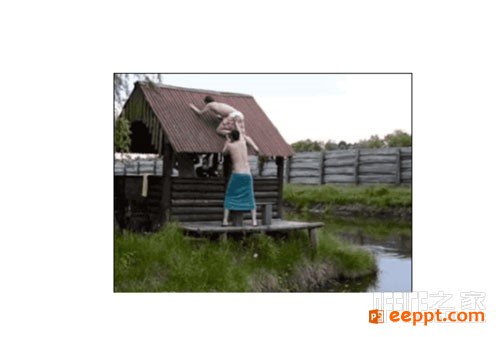
以上便是小编为大家带来的关于PPT2010中如何插入动态图片的解决办法,若有不会的朋友可以借此文章学习下哦,这是一个简单又实用的小技巧,建议您熟练掌握,以备不时之需。
步骤
1、首先对动态图片的选择,小编以网络趣图为例,图片格式为gif。
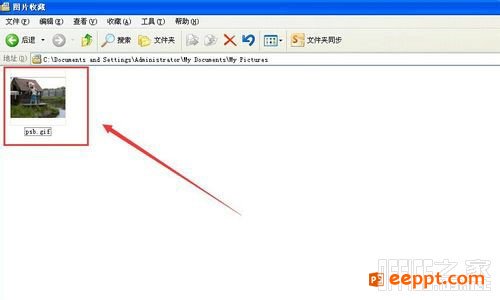
2、打开powerpoint2010,新建幻灯片,如下图所示。
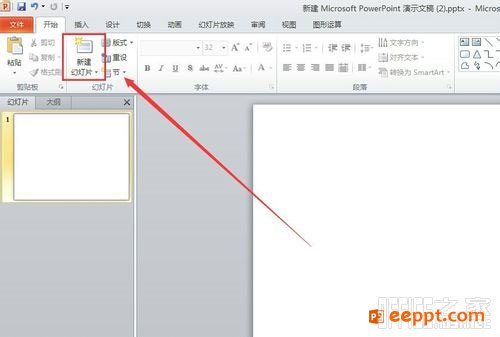
3、在“插入”功能区,找到“图片”,如下图。
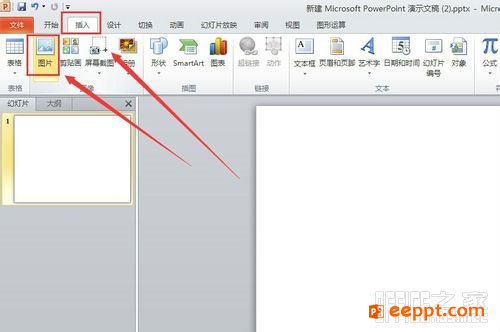
4、点击插入图片后,找到图片位置,并确定插入。
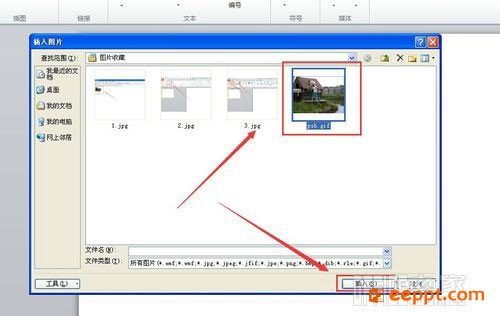
5、调整图片视窗大小后,我们可以预览,就可以看到在播放ppt过程中,图片向视频一样在动了。

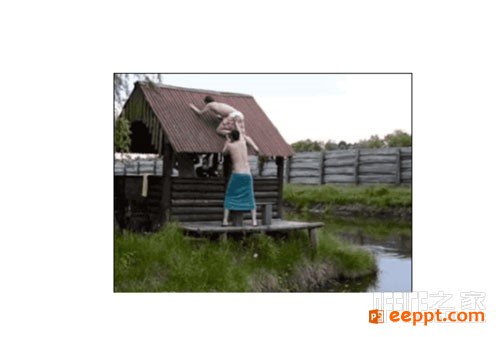
以上便是小编为大家带来的关于PPT2010中如何插入动态图片的解决办法,若有不会的朋友可以借此文章学习下哦,这是一个简单又实用的小技巧,建议您熟练掌握,以备不时之需。
PPT教程推荐
PPT教程排行榜
- 1
-
2
2022-03-25
-
3
2022-03-22
-
4
2022-08-03
-
5
2022-02-19
-
6
2022-02-07













